查看电脑IP地址的方法,原来如此简单
日常用电脑的时候,知道并查看自己的IP地址相当重要呢。啥时候重要呢?当要进行网络调试、解决连接故障,或者做网络安全检查的时候就很关键啦。IP地址,也就是Internet Protocol Address(互联网协议地址),这可是每个连入互联网的设备都需要的独一无二的标识,靠它设备才能在网络里互相通信。下面就来说说在电脑上查看电脑IP地址的方法。

一、通过命令提示符查看IP地址
最常用的办法就是利用命令提示符来查看IP地址。这个办法既能查看本地的IP,在诊断网络故障的时候也能派上用场呢。
如果想要打开“运行”对话框的话,那就按下Windows键和R键。
先输入“cmd”,接着按一下Enter键,这样就能打开命令提示符窗口了。
打开命令提示符窗口,接着在里面输入“ipconfig”,然后按Enter键。
系统将展示网络适配器具体的配置信息。在输出内容里,于“以太网适配器”或者“无线局域网适配器”之下查找“IPv4地址”,你的本地IP地址就在这一行下面呢,其格式一般像是`192.168.1.x`或者`10.0.0.x`这种。
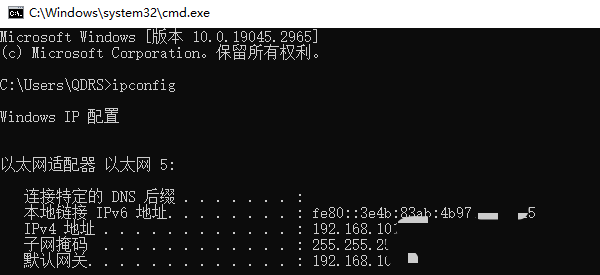
查看IP地址算是解决网络问题的第一步。不过呢,有时候你会碰上“无法获取IP地址”或者“IP地址冲突”这种状况。这状况大多和网卡驱动程序的状态脱不了干系。比如说,要是网卡驱动程序过时了或者损坏了,那就很可能没办法正确地获取或者分配IP地址呢。就像我之前遇到的一个情况,我那电脑突然连不上网了,一查发现是“无法获取IP地址”,最后捣鼓半天才发现是网卡驱动很久没更新,已经过时了,更新之后就好了,这就是一个很典型的例子。
“驱动人生”这个软件是可以被我们安装的。它能够自动检测驱动,还会帮忙安装驱动。这样一来,系统里的网卡驱动程序就能保持是最新的状态,兼容性方面的问题也就可以避免了。比如说,有些老版本的网卡驱动可能在新的系统环境下无法正常工作,导致网络连接不稳定或者根本无法连接,而这个软件就能很好地解决这类问题。
先把驱动人生打开,接着点击“立即扫描”,这时软件就会自动检测网卡驱动有没有缺失,或者是否需要更新。
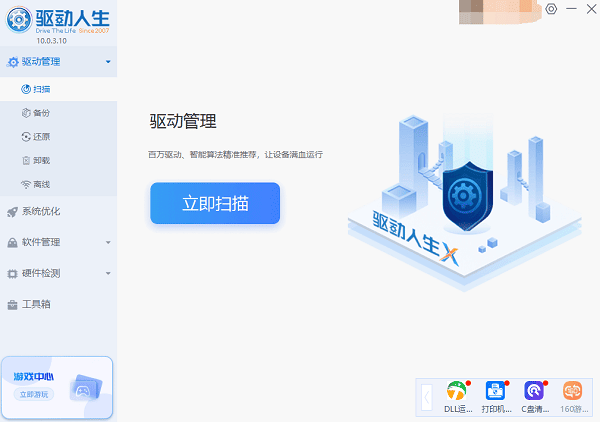
扫描出结果后,在里面找到无线网卡驱动,接着点击“升级驱动”。这时候,驱动人生就会自动把最适配的驱动程序给您下载下来,然后安装好。
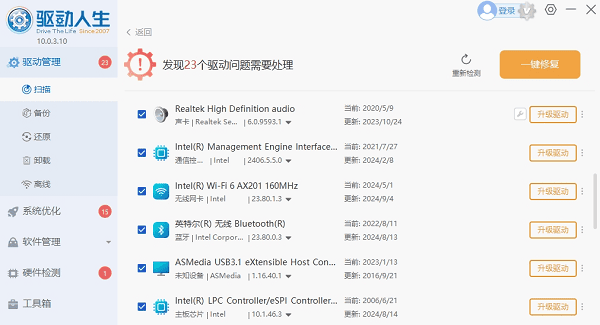
二、通过网络和共享中心查看IP地址
要是想查看IP地址的话,你还能借助网络和共享中心呢。这在需要对网络进行诊断的时候,可特别有用。
1. 点击开始按钮,进入控制面板。
2. 在控制面板中,点击网络和共享中心。
在“网络和共享中心”里面,点一下正在连接着的网络,像“Wi-Fi”或者“以太网”这类的网络就行。
弹出一个窗口之后,在这个窗口里点击详细信息按钮,如此一来,就能打开这个网络连接的详细信息窗口了。
在这个窗口里,你能看到有一行显示着IPv4地址,那就是你的本地IP地址。
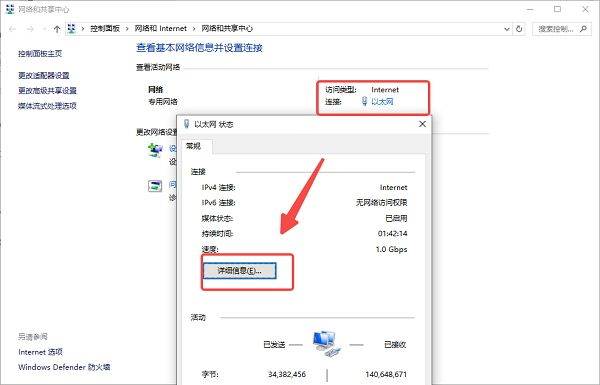
三、怎样在Windows 10或者Windows 11系统里设置来查看IP地址呢?
Windows 10还有Windows 11,它们给出了一种更为简易的查看IP地址的法子。
1. 点击开始按钮,选择设置(齿轮图标)。
2. 在设置窗口中,选择网络和Internet。
首先,在左边的菜单里找到状态选项,接着再去点击网络和共享中心。
在网络与共享中心的页面上,找到当前所连接的网络并点击它,接着再点击详细信息。
在弹出的详细信息窗口里,你能够发现自己的本地IPv4地址。
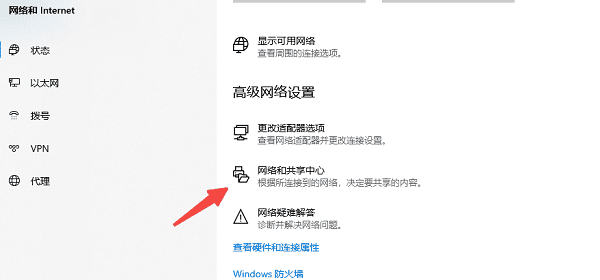
这就是查看电脑IP地址的法子啦,但愿能对你有用哟。要是碰到网卡、显卡、蓝牙、声卡之类的驱动有问题,那就可以把“驱动人生”下载下来,用它检测修复。“驱动人生”这个软件还能用来下载驱动、安装驱动、备份驱动等,在安装驱动这事儿上特别灵活。





